
آیا Valorant روی رایانه شخصی شما راه اندازی نمی شود یا به طور پراکنده خراب می شود و کدهای خطا را بیرون می اندازد؟ عوامل متعددی می تواند باعث اختلال در عملکرد تیراندازی اول شخص رایگان Riot Games شود، از جمله مشکلات سازگاری، فرآیندهای معیوب، و درایورهای قدیمی.
پیشنهادات و راهحلهای زیر را بررسی کنید تا مشکلات مربوط به باز نشدن یا کار نکردن Valorant در Windows 11 را حل کنید.
سیستم مورد نیاز Valorant را بررسی کنید
Valorant به ویژه برای منابع سیستم سختگیرانه نیست، اما همیشه ایده خوبی است که با اطمینان از اینکه رایانه شخصی شما نیازهای سیستم بازی را برآورده میکند، شروع کنید.
برای بررسی سخت افزار رایانه شخصی خود، Task Manager ویندوز را باز کنید (Ctrl + Shift + Esc را فشار دهید)، به بخش Performance بروید و به CPU، Memoryبروید. ، و برگه های GPU.
نبود سیستمی که حداقل الزامات را برآورده کند می تواند منجر به مشکلات شود. برای مثال، یک مدل کارت گرافیک پشتیبانینشده یک دلیل رایج برای راهاندازی ناموفق، FPS نامناسب (فریم در ثانیه) و ثابت است.
Force-Quit و Relaunch Valorant
گاهی اوقات، Valorant ممکن است به دلیل گیرکردن فرآیندهای پسزمینه یا اشکالات، راهاندازی نشود. ترک اجباری بازی و تمام فرآیندهای مربوط به Riot می تواند کمک کند. فقط:
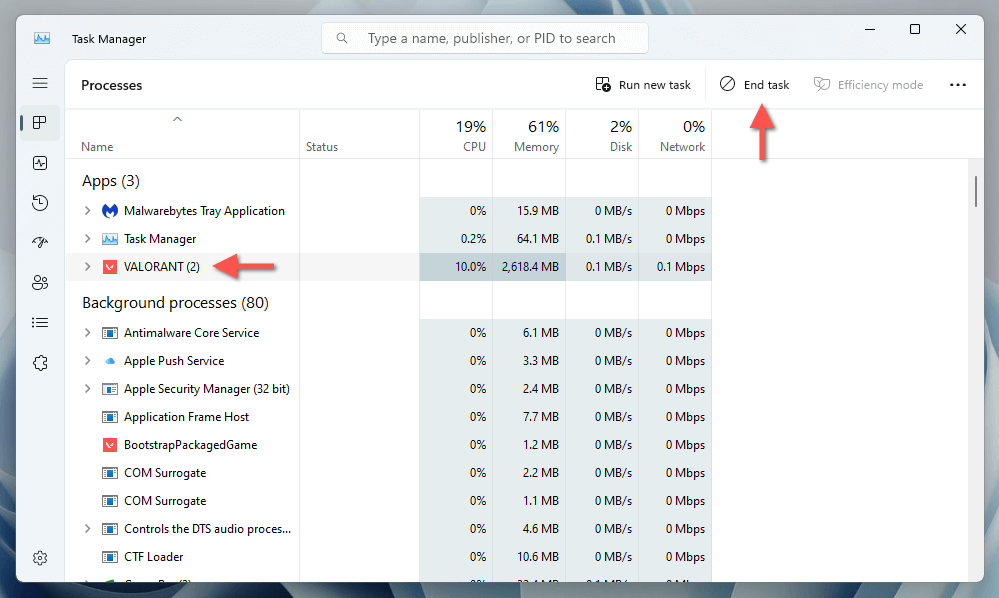
وضعیت سرویس VGC را بررسی کنید
سیستم ضد تقلب Valorant، Vanguard، باید در پس زمینه سیستم عامل اجرا شود تا بازی راه اندازی شود. برای شروع یا راه اندازی مجدد اجباری سرویس:
.
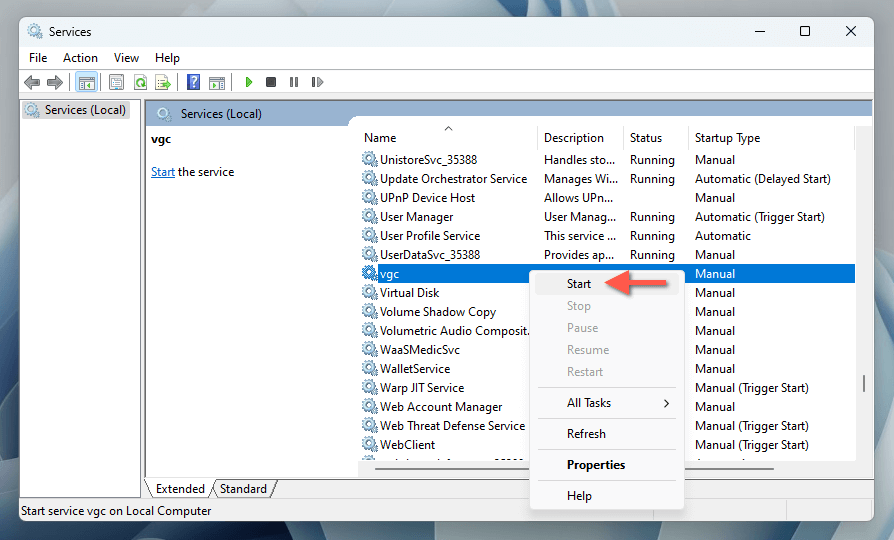
همچنین بهتر است vgcرا طوری پیکربندی کنید که همیشه در پسزمینه اجرا شود. برای انجام این کار، روی سرویس دوبار کلیک کنید و Startuptypeرا روی Automaticتنظیم کنید.
کامپیوتر ویندوز 11 خود را مجددا راه اندازی کنید
اگر هنوز با مشکلاتی مواجه هستید، زمان آن رسیده است که قبل از ادامه راهاندازی سایر رفعها، رایانه خود را مجدداً راهاندازی کنید. این اقدام به تنهایی میتواند تضادهای موقت نرمافزاری را که از کارکرد Valorant جلوگیری میکند، حل کند. اگر قبلاً این کار را نکردهاید، منوی شروعرا باز کنید و روشن/خاموش>راهاندازی مجددرا انتخاب کنید.
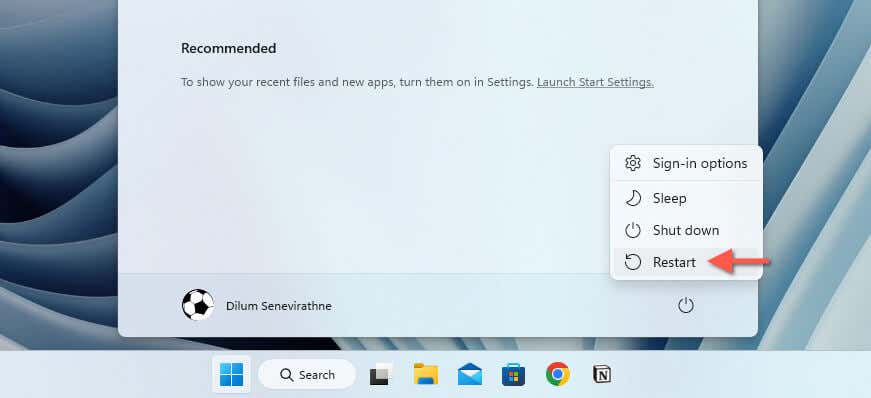
Valorant را با حقوق اداری اجرا کنید
اجرای Valorant با امتیازات مدیریتی، مشکلات راهاندازی ناشی از مجوزهای ناکافی را برطرف میکند. برای انجام این کار، روی میانبر Valorantیا Riot Clientدر دسکتاپ خود کلیک راست کرده و Runرا بعنوان سرپرستانتخاب کنید.
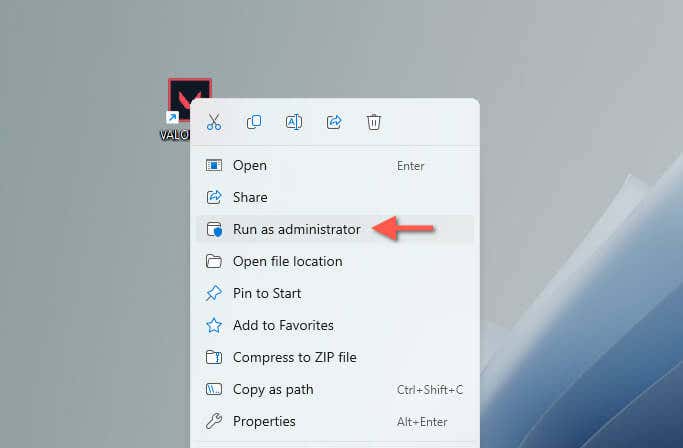
اگر کمک میکند، در اینجا نحوه راهاندازی Valorant به گونهای است که بهعنوان سرپرست اجرا شود:
درایورهای کارت گرافیک را به روز کنید
درایورهای گرافیک قدیمی باعث مشکلات متعددی در بازیهای ویدیویی میشوند. برای بهروزرسانی درایورها به آخرین نسخه:
.

از طرف دیگر، از وبسایت سازنده GPU خود دیدن کنید—اینتل ، NVIDIA ، یا AMD —برای آخرین درایورها یا از یک ابزار اختصاصی به روز رسانی درایور استفاده کنید.
توجه: اگر مشکلی با Valorant پس از بهروزرسانی اخیر درایور GPU رخ داد، درایور را به نسخه قبلی خود برگردانید را در نظر بگیرید.
ویندوز 11
را به روز کنیدبرای سازگاری و عملکرد بهینه با بازی هایی مانند Valorant، به روز نگه داشتن ویندوز 11 ضروری است. اگر بهروزرسانیهای خودکار را خاموش کردهاید، بهطور دورهای بهروزرسانیهای ویندوز موجود را بررسی کرده و بهصورت دستی نصب کنید. به این صورت است:
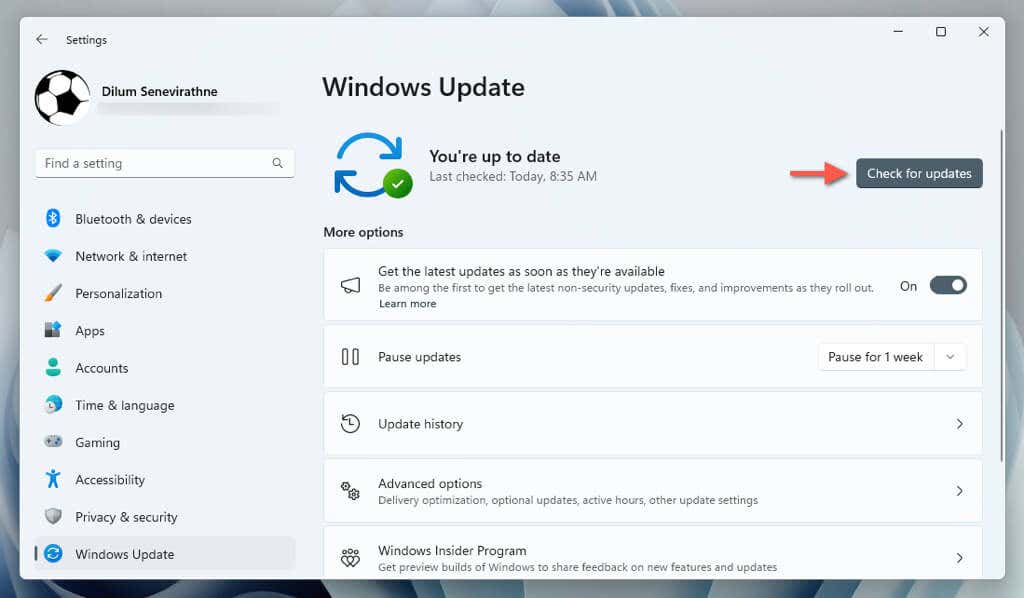
اجرا Valorant در حالت سازگاری
راهحل دیگری که کار میکند، پیکربندی Valorant است تا فرض کنیم در نسخه قدیمیتر ویندوز اجرا میشود. فقط:

افزودن یک متغیر محیطی
متغیرهای محیطی در ویندوز اطلاعات مهم سیستم و دادههای پیکربندی، مانند مسیرهای فایل و فهرست راهنمای سیستم را برای عملکرد صحیح برنامهها ذخیره میکنند. گفتگوی انجمن نشان میدهد کاربرانی که مشکلات راهاندازی Valorant را با افزودن یک متغیر محیطی خاص به شرح زیر حل میکنند:
.
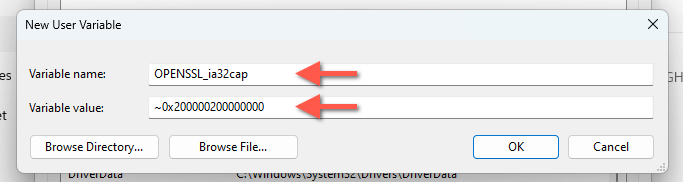
به روز رسانی و تعمیر Valorant
تعمیر Valorant تضمین می کند که هیچ مشکلی در نصب بازی وجود ندارد. برای انجام این کار:
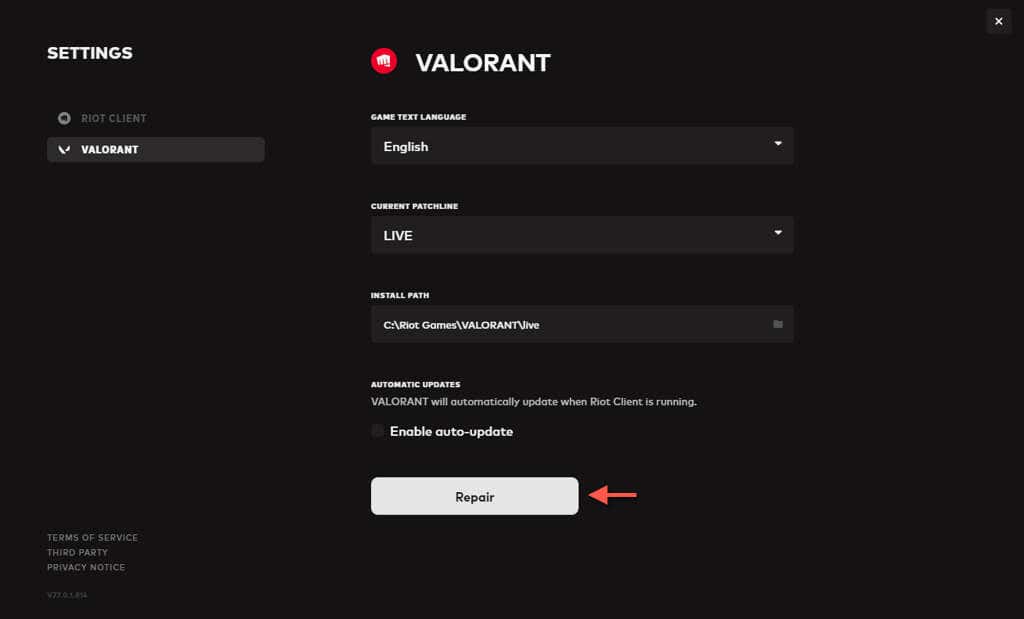
بازی Valorant را دوباره نصب کنید. h2>
اگر Riot Client مشکلی در نصب Valorant پیدا نکرد، حذف نصب و نصب مجدد بازی ویدیویی به صورت دستی کمک خواهد کرد. برای انجام این کار، قبل از حذف Valorant، باید Riot Vanguard را نیز حذف کنید. به این صورت است:
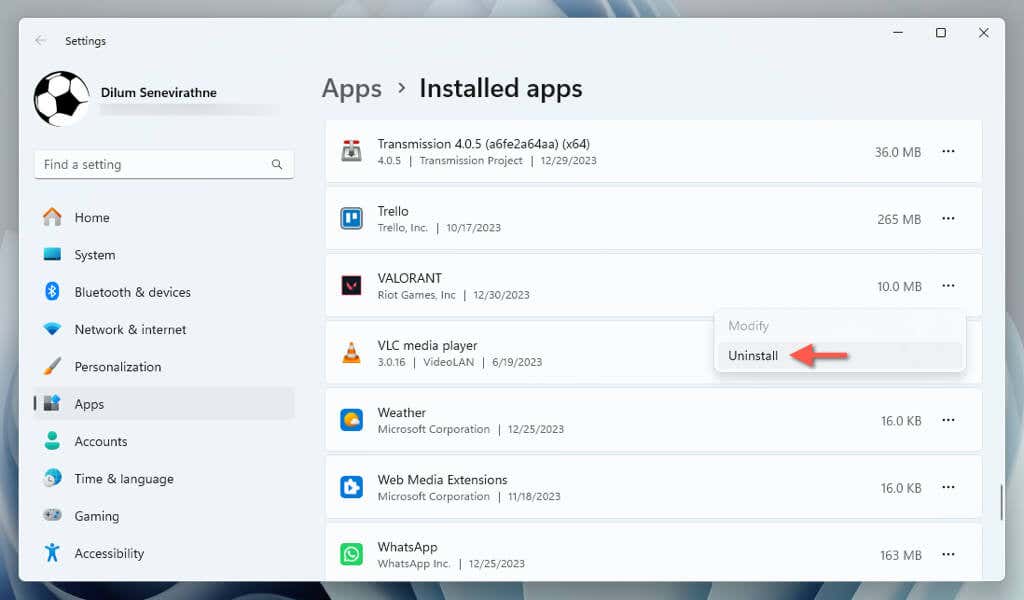
توجه: اگر نصب بازی ویدیویی دیگری از Riot Games ندارید، توصیه میکنیم که Riot Client را نیز حذف و دوباره نصب کنید.
Secure Boot و TPM 2.0
را فعال کنیدValorant برای عملکرد صحیح به Secure Boot و TPM 2.0 نیاز دارد. اگر این ویژگی ها فعال نباشند، بازی راه اندازی نمی شود. برای جزئیات بیشتر، راهنمای ما برای فعال کردن Secure Boot و TPM 2.0 از طریق BIOS/UEFI را بررسی کنید.
Valorant دوباره کار می کند
راهاندازی یا کار نکردن Valorant در ویندوز 11 آزاردهنده است، اما راهحلهای بالا به شما کمک میکنند تا آن را به طور عادی راهاندازی و اجرا کنید. با عیبیابی اولیه، مانند بررسی نیازمندیهای سیستم و راهاندازی مجدد رایانه شخصیتان، شروع کنید، سپس به سراغ راهحلهای خاصتری مانند بهروزرسانی درایورها، تنظیم تنظیمات سیستم و تغییر حالتهای سازگاری بروید. اگر مشکلات همچنان ادامه داشت، با پشتیبانی Riot Games تماس بگیرید برای راهنمایی عیبیابی بیشتر..
.